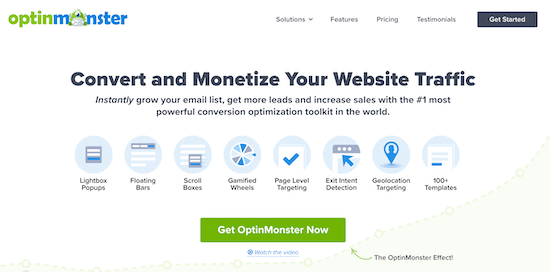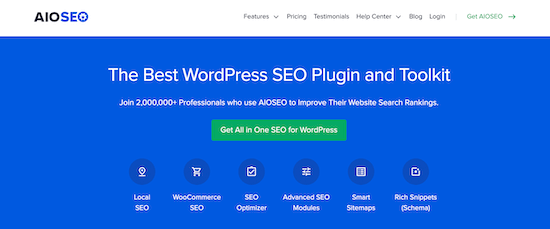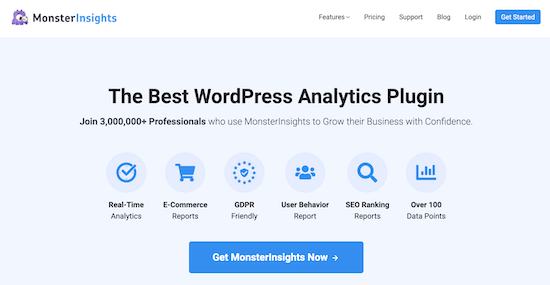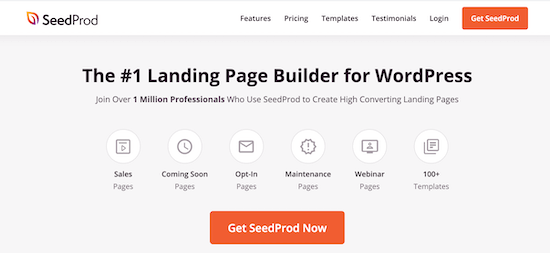Apakah Anda ingin menambahkan toko WooCommerce Anda ke Facebook?
Facebook adalah salah satu jaringan media sosial terbesar di dunia. Dengan menambahkan toko WooCommerce Anda ke Facebook, Anda dapat mengirimkan lebih banyak lalu lintas ke toko online dan menghasilkan lebih banyak penjualan.
Di artikel ini, kami akan menunjukkan cara menambahkan toko WooCommerce Anda ke Facebook, selangkah demi selangkah.
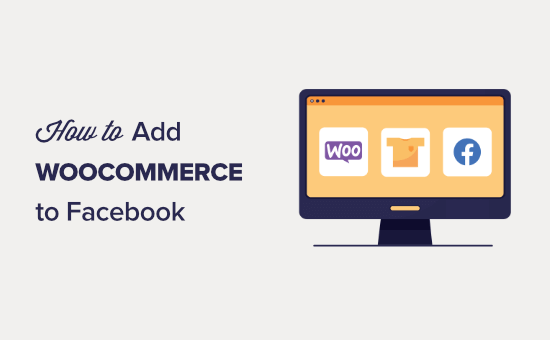
Mengapa Menambahkan Toko WooCommerce Anda ke Facebook?
Facebook adalah salah satu platform media sosial paling populer di dunia saat ini. Dengan menambahkan produk Anda ke Facebook, Anda dapat mempromosikan toko online Anda dengan lebih baik dan menghasilkan lebih banyak penjualan.
Menambahkan toko WooCommerce Anda ke Facebook memungkinkan Anda menjangkau pengikut Anda dengan cara baru, sehingga Anda dapat:
Cukup jual lebih banyak produk Ekspos pengikut Facebook Anda ke toko online Anda Perdalam hubungan pelanggan Anda Tingkatkan pendapatan Anda
Karena itu, mari tunjukkan cara menambahkan file Toko WooCommerce ke Facebook secara sederhana.
Cara Menambahkan Toko WooCommerce Anda ke Facebook
Pertama, Anda perlu menginstal dan mengaktifkan Facebook untuk WooCommerce plugin. Untuk lebih jelasnya, lihat panduan langkah demi langkah kami di cara memasang plugin WordPress.
Setelah aktivasi, Anda harus menavigasi ke Plugin »Plugin Terpasang dan aktifkan ‘Aktifkan pembaruan otomatis’.
Ini akan memastikan bahwa toko WooCommerce Anda terus berfungsi dengan Facebook.

Setelah itu Anda akan memiliki item menu baru berlabel ‘Pemasaran’ di panel admin WordPress Anda. Navigasi ke Pemasaran »Facebook lalu klik tombol ‘Mulai’.
Ini akan membawa Anda ke layar tempat Anda dapat menghubungkan halaman Facebook dan toko WooCommerce.
Pilih akun Facebook yang ingin Anda tautkan dengan toko WooCommerce Anda.
Atau, Anda dapat masuk ke akun Facebook lain, lalu klik ‘Lanjutkan sebagai…’.
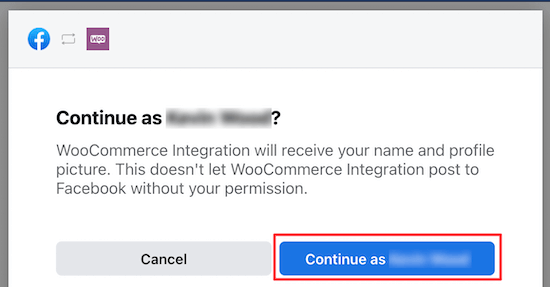
Di layar berikutnya, Anda akan ditanya apakah Anda ingin membuka ‘Toko Facebook’, ‘Iklan Facebook’, dan ‘Belanja Instagram’.
Untuk tutorial ini, kami merekomendasikan untuk tidak mencentang fitur ‘Iklan Facebook’ dan ‘Belanja Instagram’. Jika Anda ingin menambahkan fitur-fitur ini nanti, maka jauh lebih mudah melakukannya langsung dari akun bisnis Facebook Anda.
Selanjutnya, klik ‘Memulai’.
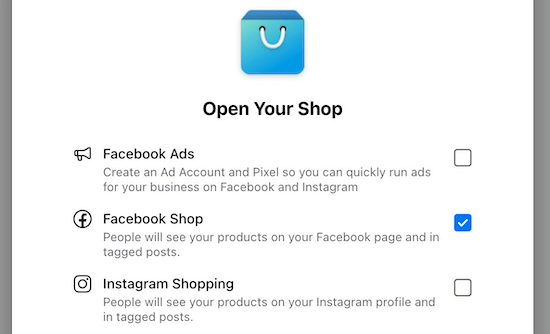
Setelah Anda selesai melakukannya, Anda perlu memilih akun Business Manager Anda dan klik ‘Lanjutkan’.
Ini adalah profil terpisah dari halaman Facebook pribadi yang memungkinkan Anda mengelola aset bisnis yang terhubung ke akun Facebook Anda.
Jika Anda tidak memiliki akun bisnis Facebook, klik ‘Buat Baru’ dan ikuti langkah-langkah untuk membuat akun.
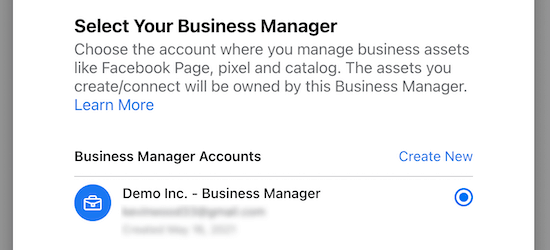
Selanjutnya, Anda perlu terhubung ke halaman Facebook.
Cukup pilih halaman Facebook tempat Anda ingin menampilkan produk WooCommerce, lalu klik ‘Lanjutkan’.
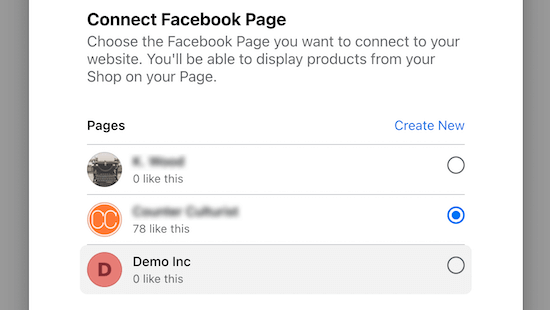
Kemudian, Anda harus memilih katalog produk WooCommerce yang ada.
Selanjutnya, Anda perlu memilih Facebook Pixel. Ini memungkinkan Anda untuk melacak inventaris Anda antara Facebook dan WooCommerce.
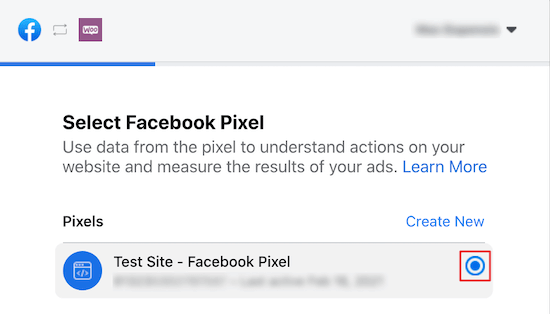
Jika Anda belum membuatnya, klik tombol ‘Buat Baru’ untuk membuat Facebook Pixel baru. Anda perlu memberi nama pada piksel Anda dan klik ‘Lanjutkan’.
Setelah Anda selesai melakukannya, Anda akan diminta untuk mengkonfirmasi Akun Commerce Anda. Akun ini akan digunakan untuk menampilkan produk Anda di seluruh Facebook, lalu klik ‘Lanjutkan’.
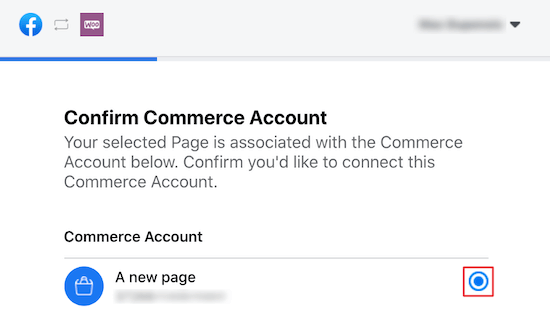
catatan: Pada titik ini, banyak pengguna melaporkan kesalahan dengan melanjutkan integrasi.
Untungnya, semua data akun Anda yang Anda tambahkan sejauh ini disimpan, jadi kami akan melanjutkan proses integrasi dari dalam dasbor akun Facebook Anda.
Anda perlu mengklik ikon ‘Aplikasi Bisnis’ dan kemudian klik ‘Integrasi WooCommerce’.
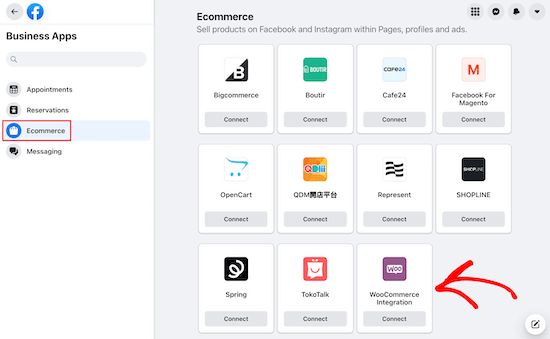
Ini akan membawa Anda ke halaman tempat Anda dapat menghubungkan toko WooCommerce Anda.
Selanjutnya, Anda perlu mengklik ‘Lanjutkan’, dan aplikasi akan terintegrasi dengan toko Anda.
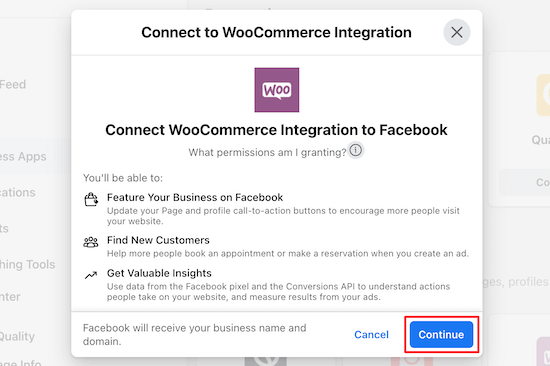
Kemudian, Anda harus memasukkan URL toko WooCommerce Anda dan klik ‘Hubungkan’.
Pastikan Anda memasukkan URL toko dan bukan URL situs web Anda (terkadang berbeda).
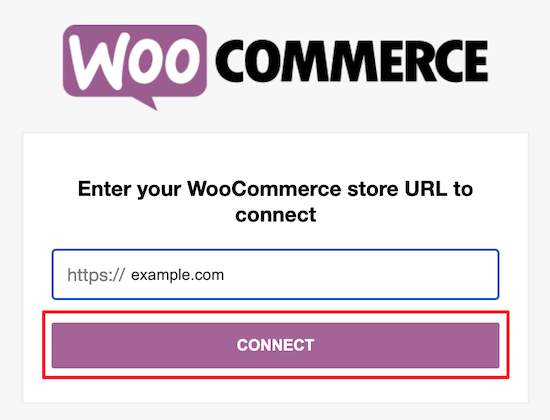
Setelah itu, Anda akan mengkonfirmasi penautan akun Anda.
Yang perlu Anda lakukan hanyalah mengklik ‘Setuju’.
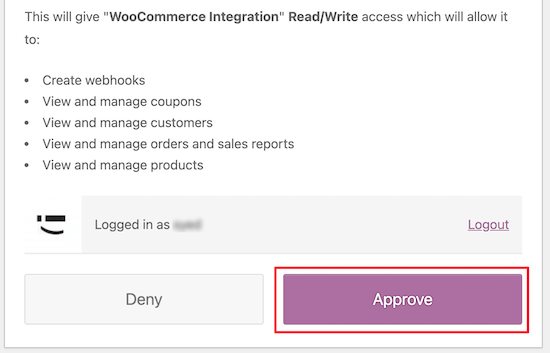
Setelah Anda selesai melakukannya pilih akun Facebook Business Anda dan klik ‘Lanjutkan’.
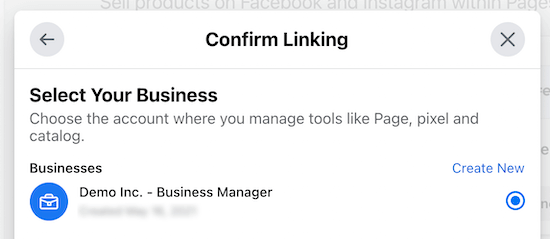
Kemudian, Anda harus memilih halaman Facebook yang ingin Anda hubungkan dengan toko WooCommerce Anda.
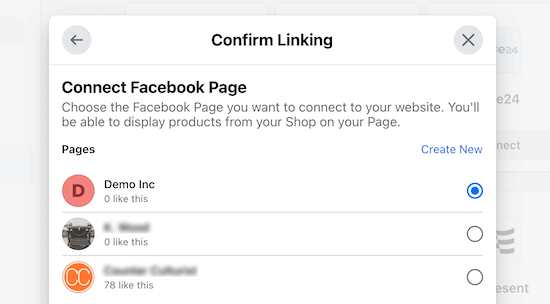
Selanjutnya, Anda akan diminta untuk memilih katalog produk WooCommerce Anda dan klik ‘Lanjutkan’.
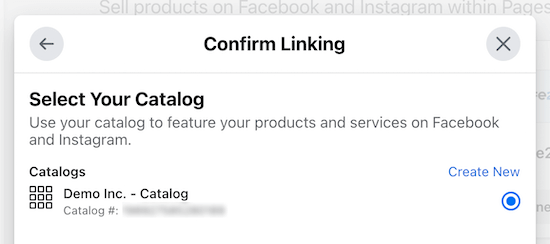
Setelah Anda selesai melakukannya, Anda perlu menghubungkan akun Anda ke Facebook Pixel untuk pelacakan dan klik ‘Lanjutkan’.
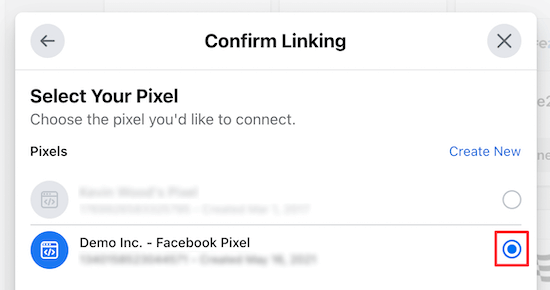
Opsi terakhir adalah memilih bagaimana pelanggan Anda akan membayar.
Anda dapat mengizinkan pelanggan Anda untuk melakukan pembayaran melalui Facebook, Instagram, atau checkout di situs web Anda.
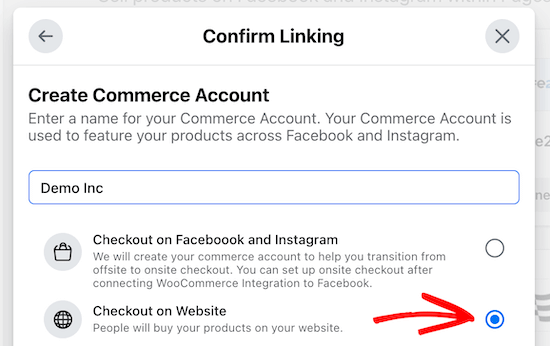
Kami menyarankan agar pelanggan Anda melakukan pembayaran di situs web Anda, karena situs web Anda memiliki proses pembayaran yang lebih optimal di toko online Anda.
Anda harus memilih dan kemudian mengkonfirmasi akun Niaga yang terkait dengan situs web Anda dan klik ‘Lanjutkan’.
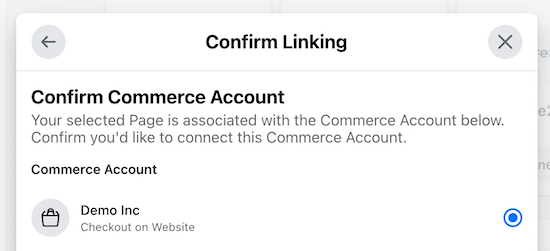
Setelah itu, Anda dapat meninjau pengaturan koneksi Anda.
Setelah Anda memverifikasi pengaturan koneksi Anda sudah benar, klik ‘Lanjutkan’.
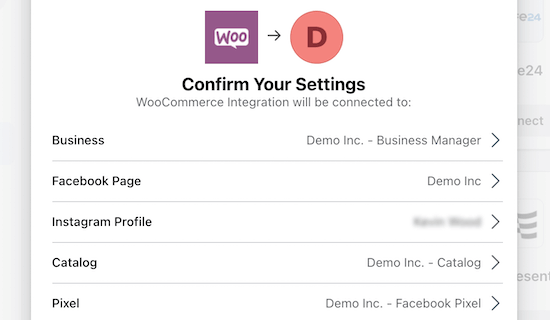
Anda mungkin diminta untuk memverifikasi nama domain.
Jika demikian, pilih nama domain yang ditautkan ke toko WooCommerce Anda dan klik ‘Lanjutkan’.
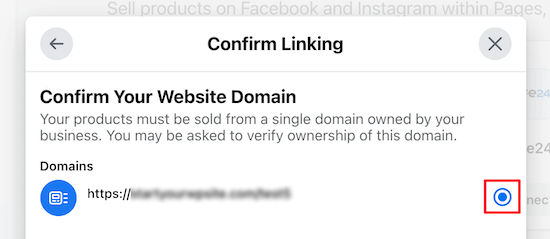
Setelah Anda menyelesaikan wizard penyiapan, toko WooCommerce Anda sekarang akan ditautkan ke Facebook, dan pengunjung Anda akan dapat menelusuri produk Anda untuk melakukan pembelian.
Di bagian belakang toko Anda, Anda akan dapat melihat dan mengelola katalog produk WooCommerce Anda dengan sederhana.
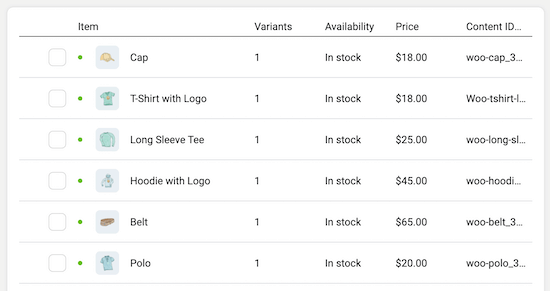
Perlu diingat, Facebook akan meninjau integrasi toko Anda secara manual, jadi perlu beberapa minggu agar toko Anda aktif di halaman Facebook Anda.
Plugin yang Harus Dimiliki untuk Menumbuhkan Toko WooCommerce Anda
Setelah Anda menambahkan toko WooCommerce Anda ke Facebook, Anda mungkin mencari cara untuk lebih meningkatkan lalu lintas dan pendapatan Anda.
Plugin di bawah ini akan membantu Anda mengoptimalkan toko WooCommerce Anda dan menghasilkan lebih banyak penjualan.
1. OptinMonster
OptinMonster adalah perangkat lunak penghasil prospek terbaik di pasar. Dengan alat ini, Anda dapat dengan mudah mengubah pengunjung situs web yang ditinggalkan menjadi pelanggan email dan kemudian menjadi pelanggan yang membayar.
Pembuat seret dan lepas memungkinkan Anda membuat kampanye untuk meningkatkan penjualan, mengurangi pengabaian gerobak, tampilkan pesan situs web yang ditargetkan, kembangkan daftar email Anda, dan banyak lagi.
Anda bahkan dapat membuat bar mengambang untuk menyoroti penjualan Anda, mengumumkan bebas biaya kirim, tunjukkan penawaran khusus Anda, dan banyak lagi.
2. Semua dalam Satu SEO
SEO Semua dalam Satu adalah plugin SEO terbaik di pasar digunakan oleh lebih dari 2 juta situs web. Ini memungkinkan Anda dengan mudah mengoptimalkan toko dan produk WooCommerce Anda untuk meningkatkan peringkat mesin pencari Anda tanpa harus belajar SEO.
Anda cukup membuat judul dan deskripsi SEO untuk semua produk Anda. Anda juga dapat membuat file Peta situs XML untuk produk Anda guna membantu mesin telusur menemukan dan mengindeks produk Anda di hasil penelusuran.
Markup skema cuplikan kaya juga disertakan, yang akan membantu daftar produk Anda menonjol di hasil pencarian dan memberi Anda lebih banyak lalu lintas.
3. MonsterInsights
MonsterInsights adalah solusi Google Analytics terbaik untuk WooCommerce. Ini telah meningkatkan pelacakan eCommerce yang memungkinkan Anda dengan mudah melacak data eCommerce Anda.
Google Analytics bisa jadi sulit untuk pemula. MonsterInsights membuatnya mudah dengan menampilkan semua data WooCommerce Anda langsung di dasbor WordPress Anda.
Anda dapat dengan cepat melihat produk dengan performa terbaik dan data produk penting lainnya dalam sekejap.
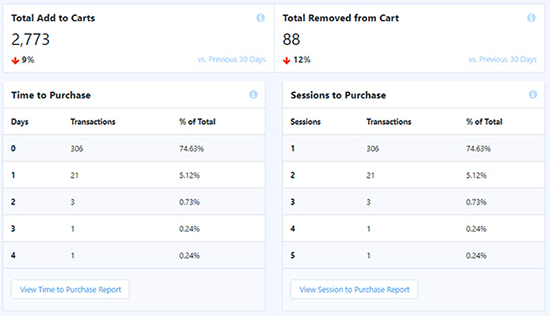
Plus, Anda bisa lacak pelanggan WooCommerce Anda di Google Analytics untuk menciptakan pengalaman belanja yang dipersonalisasi.
Untuk lebih jelasnya, lihat panduan langkah demi langkah kami di cara mengatur pelacakan konversi WooCommerce.
4. SeedProd
SeedProd adalah plugin pembuat halaman WordPress terbaik di pasar. Ini memungkinkan Anda menyesuaikan halaman produk WooCommerce Anda dengan drag and drop builder.
Ini sepenuhnya kompatibel dengan WooCommerce dan memiliki banyak blok WooCommerce yang dapat Anda gunakan untuk menyesuaikan halaman produk Anda untuk meningkatkan konversi Anda, menampilkan produk populer, sesuaikan halaman pembayaran, dan banyak lagi.
SeedProd bekerja dengan tema WooCommerce apa pun sehingga Anda dapat menyesuaikan toko Anda tanpa batasan apa pun.
Jika Anda mencari lebih banyak lagi plugin yang harus dimiliki untuk WooCommerce, lihat pilihan ahli kami di plugin WooCommerce terbaik untuk toko Anda.
Kami harap artikel ini membantu Anda menambahkan toko WooCommerce Anda ke Facebook. Anda mungkin juga ingin melihat pilihan ahli kami di hosting WooCommerce terbaik atau daftar kami dari tema WordPress WooCommerce terbaik.
Jika Anda menyukai artikel ini, silakan berlangganan kami Saluran Youtube untuk tutorial video WordPress. Anda juga dapat menemukan kami di Indonesia dan Facebook.
.